惠普电脑如何重装系统win11
- 分类:Win11 教程 回答于: 2022年04月23日 08:51:38
最近刚发布的windows11的消息,但是很多朋友使用惠普笔记本的朋友不知道怎么升级win11。下面小编就教大家惠普电脑重装系统win11详细步骤。
系统版本:windows11系统
品牌型号:惠普
软件版本:系统之家
方法
1、首先打开系统之家装机工具,软件会进行提示,仔细阅读后,点击我知道了进入工具。

2、进入工具后,工具会自动检测当前电脑系统的相关信息,点击下一步。
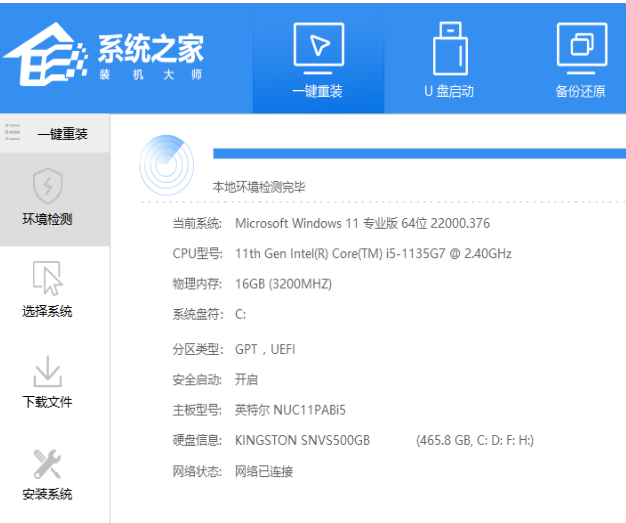
3、进入界面后,用户可自由选择系统安装,这里小编演示的是Win11安装,所以选的是Win11。注意:灰色按钮代表当前硬件或分区格式不支持安装此系统。
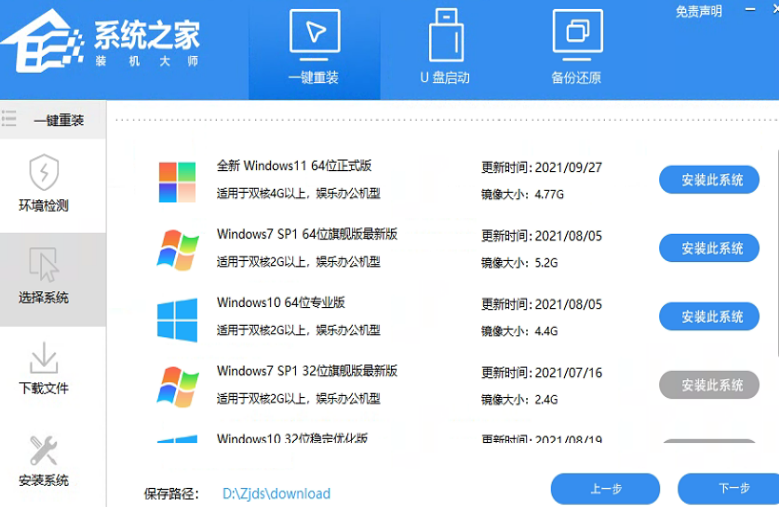
4、选择好系统后,等待PE数据和系统的下载。
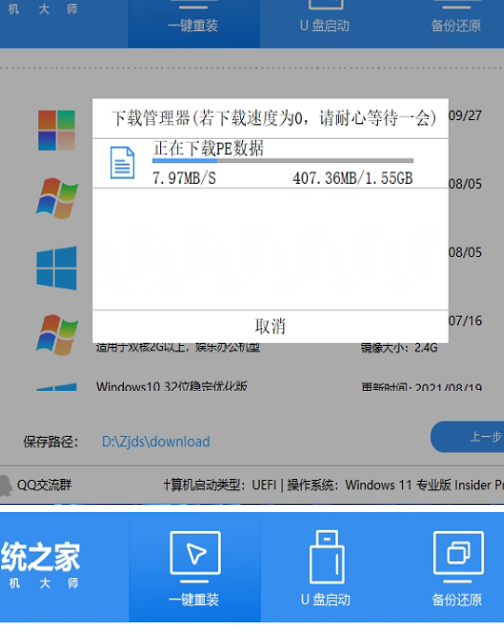
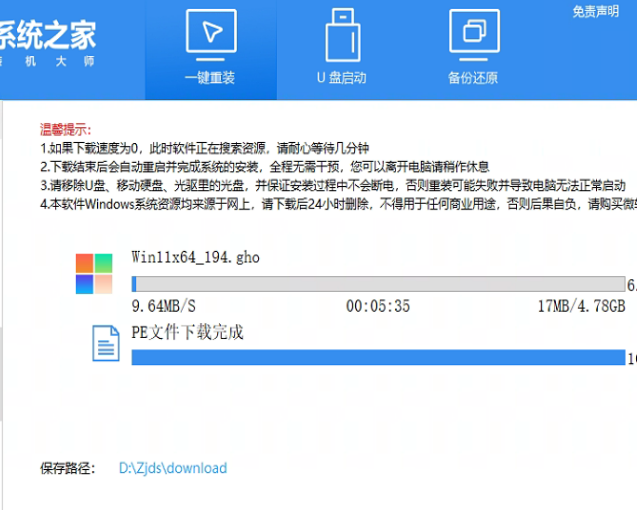
5、下载完成后,系统会自动重启系统。
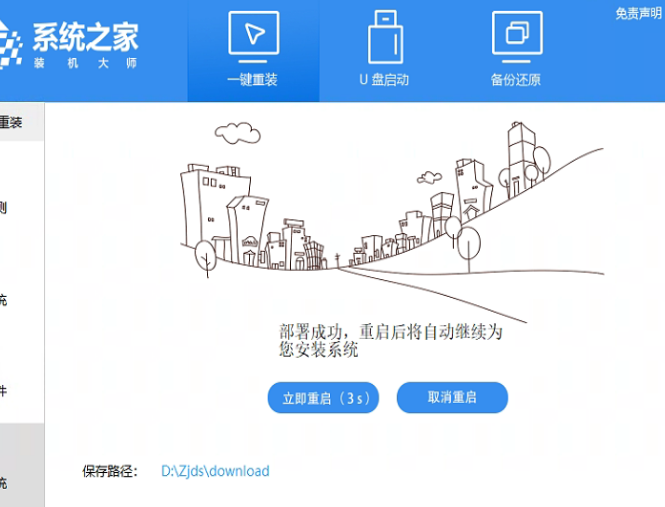
6、重启系统后,电脑将会进入一个启动项的选择,这时我们选择【XTZJ_WIN10_PE】回车。
7、进入后,系统将会自动进行备份还原,等待完成。
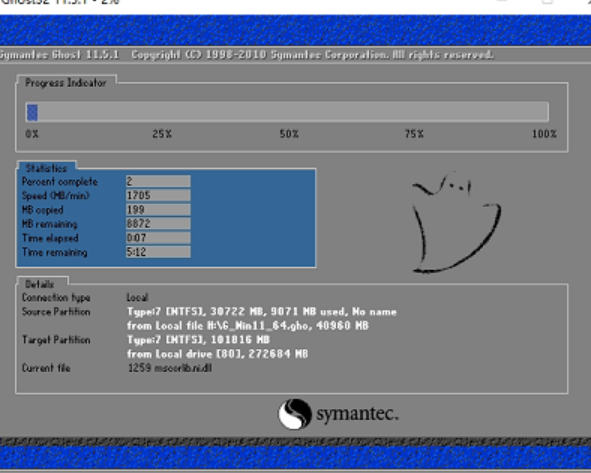
8、系统备份完成后,将会再次重启,自动进入系统安装界面,这时等待系统安装完成就大功告成了!
总结
以上就是小编分享给大家惠普电脑重装系统win11具体步骤,希望能帮助到大家。
 有用
26
有用
26


 小白系统
小白系统


 1000
1000 1000
1000 1000
1000 1000
1000 1000
1000 1000
1000 1000
1000 1000
1000 1000
1000 0
0猜您喜欢
- win11安全中心怎么关闭的步骤教程..2021/09/18
- 设置win11分区gpt格式的教程2022/05/03
- win11系统快捷键设置在哪里2022/03/09
- 教你win7变win11系统教程2021/09/11
- 怎么看电脑是否win11支持电脑吗..2022/10/21
- win11的i5处理器可以使用吗2022/10/15
相关推荐
- win11开盖唤醒如何关闭2022/11/16
- win11更新卡在100%不动了的解决方法..2022/12/20
- win11 输入法的选字框不见了怎么办..2022/06/30
- win11双系统启动引导设置的方法..2021/12/26
- windows11下载安装需要多久2021/12/15
- win11压缩文件不能直接打开怎么回事..2022/10/28

















